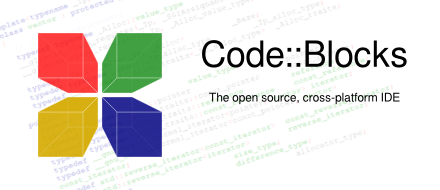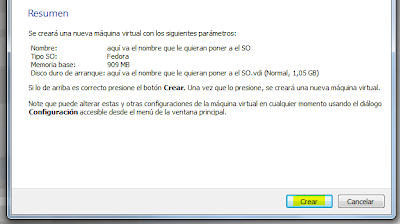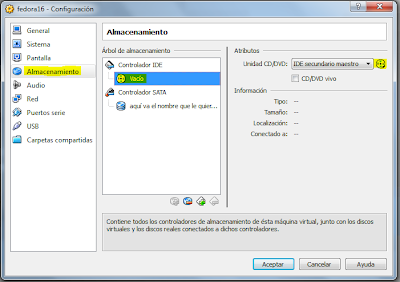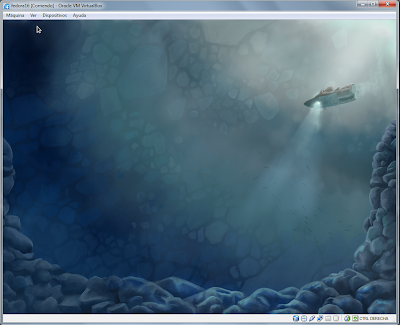En esta oportunidad les mostraré un ambiente de desarrollo amigable para quienes aprenden a programar en C o C++, porque en Codeblocks es fácil crear proyectos, cabeceras, clases y simples archivos, compilarlos y ejecutarlos en pocos pasos y con atajos de teclado. También incluye herramientas para resaltar errores sintácticos y chequear warnings del código que estamos compilando. Las herramientas para búscar palabras, eliminarlas o reemplazarlas son muy útiles, además se puede configurar el idioma de revisión ortográfica, los colores de las palabras reservadas y el compilador que queramos utilizar. Para terminar una característica importante es que este entorno de desarrollo es software libre y es totalmente gratis para varias plataformas.
- Para instalar Codeblocks en Fedora
[root@localhost]# yum install codeblocks
En Fedora 22 y 23 yum es sustituido por dnf
- Para instalar el compilador para C y C++
[root@localhost]# yum install gcc
Como siempre le dejo unas capturas de mi escritorio con el fin de compartir la belleza del software libre, hasta una próxima entrada :)